Jak wykonać kopię lustrzaną ekranu Androida na komputerze bez rootowania?
Różne / / November 28, 2021
Czy chcesz odbijać ekran Androida na komputerze bez rootowania telefonu? Cóż, proces zdalnego udostępniania ekranu jednego urządzenia innemu urządzeniu nazywa się dublowaniem ekranu. Mówiąc o dublowaniu ekranu Androida na komputerze, dostępnych jest wiele aplikacji, które ułatwiają to zadanie. Te aplikacje umożliwiają bezprzewodowe udostępnianie ekranów lub przez USB i nie musisz nawet w tym celu rootować Androida. Dublowanie ekranu Androida na komputerze ma kilka potencjalnych zastosowań, na przykład możesz oglądać filmy przechowywane w telefonie na dużym ekranie komputera, nawet bez konieczności ich kopiowania. W ostatniej chwili i chcesz zaprezentować zawartość swojego urządzenia na projektorze podłączonym do komputera? Masz dość odbierania telefonu za każdym razem, gdy wydaje sygnał dźwiękowy podczas pracy na komputerze? Nie może być lepszego sposobu niż ten. Zobaczmy niektóre z tych aplikacji.

Zawartość
- Jak wykonać kopię lustrzaną ekranu Androida na komputerze bez rootowania?
- Odbij ekran Androida na swoim komputerze za pomocą AIRDROID (aplikacja na Androida)
- Odbij ekran Androida na komputerze za pomocą MOBIZEN MIRRORING (aplikacja na Androida)
- Odbij ekran Androida na swoim komputerze za pomocą VYSOR (aplikacja na komputer)
- Odbij ekran Androida na komputerze za pomocą aplikacji CONNECT (wbudowana aplikacja Windows)
- Odbij ekran Androida na swoim komputerze za pomocą TEAMVIEWER
Jak wykonać kopię lustrzaną ekranu Androida na komputerze bez rootowania?
Upewnij się Utworzyć punkt przywracania na wypadek, gdyby coś poszło nie tak.
Odbij ekran Androida na swoim komputerze za pomocą AIRDROID (aplikacja na Androida)
Ta aplikacja oferuje kilka głównych funkcji, takich jak zarządzanie plikami i folderami w telefonie, udostępnianie treści, wysyłanie i odbieranie wiadomości tekstowych, robienie zrzutów ekranu — wszystko z komputera. Jest dostępny dla systemów Windows, Mac i sieci Web. Aby korzystać z AirDroid, wykonaj następujące proste kroki:
1. Otwórz Sklep Play w telefonie i zainstaluj AirDroid.

2. Zarejestruj się i utwórz nowe konto, a następnie zweryfikuj swój adres e-mail.

3. Podłącz telefon i komputer do ta sama sieć lokalna.
4. Kliknij przycisk transferu w aplikacji i wybierz Opcja sieciowa AirDroid.


5. Możesz podłączyć swój komputer przez zeskanowanie kodu QR lub bezpośrednie wpisanie adresu IP, podana w aplikacji, w przeglądarce internetowej na komputerze.

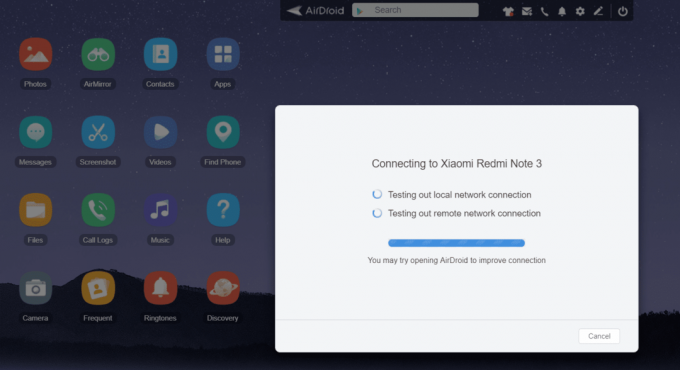
6. Teraz możesz uzyskać dostęp do telefonu na swoim komputerze.
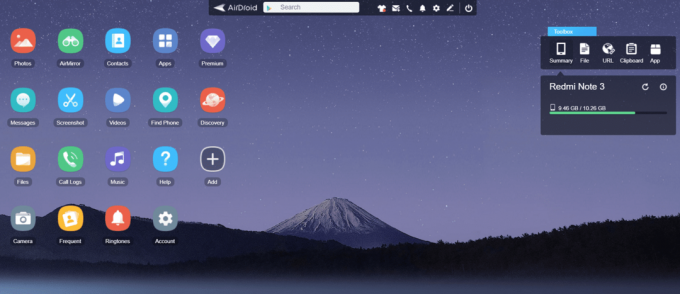
7. Kliknij Zrzut ekranu, aby wyświetlić ekran telefonu na komputerze.

8.Twój ekran został zdublowany.
Odbij ekran Androida na komputerze za pomocą MOBIZEN MIRRORING (aplikacja na Androida)
Ta aplikacja jest podobna do AirDroid, a także umożliwia nagrywanie rozgrywki z telefonu. Aby korzystać z tej aplikacji,
1. Otwórz Sklep Play w telefonie i zainstalujMobizen dublowanie.
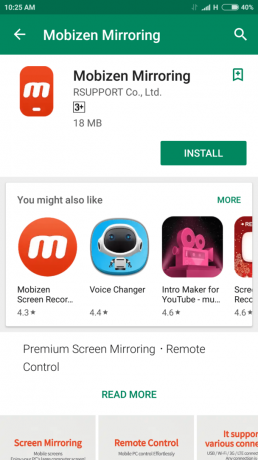
2. Zarejestruj się za pomocą Google lub utwórz nowe konto.

3. Na komputerze przejdź do mobizen.com.
4. Zaloguj się na to samo konto, co w telefonie.

5. Kliknij Łączyć i otrzymasz 6-cyfrowy kod OTP.
6.Wprowadź hasło jednorazowe w telefonie, aby się połączyć.

7. Twój ekran został zdublowany.
Odbij ekran Androida na swoim komputerze za pomocą VYSOR (aplikacja na komputer)
Jest to najbardziej niesamowita aplikacja, ponieważ nie tylko umożliwia tworzenie kopii lustrzanej ekranu Androida, ale także zapewnia pełną kontrolę nad ekranem Androida z komputera. Możesz pisać z klawiatury i używać myszy do klikania i przewijania. Użyj tej aplikacji komputerowej, jeśli nie chcesz mieć żadnych opóźnień. Odbija ekran przez kabel USB, a nie bezprzewodowo, aby tworzyć kopie lustrzane w czasie rzeczywistym, prawie bez opóźnień. Ponadto nie musisz niczego instalować w telefonie. Aby korzystać z tej aplikacji,
1.Pobierz Vysor na komputerze.
2. W telefonie włącz debugowanie USB w opcjach programisty w ustawieniach.


3. Możesz włączyć opcje programistyczne dotykając 7-8 razy numer kompilacji w „O telefonie’ sekcji ustawień.
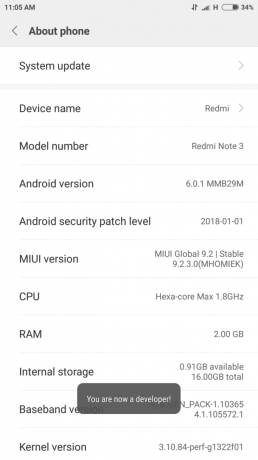
4. Uruchom Vysor na swoim komputerze i kliknij „znajdź urządzenia’.
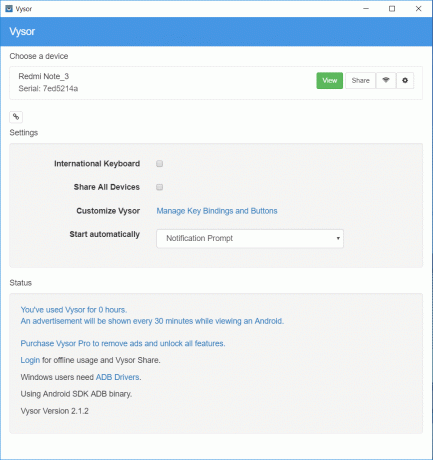
5.Wybierz swój telefon i możesz teraz zobaczyć ekran swojego telefonu na Vysor.

6. Możesz teraz korzystać z aplikacji z komputera.
Odbij ekran Androida na komputerze za pomocą aplikacji CONNECT (wbudowana aplikacja Windows)
Aplikacja Connect to bardzo podstawowa wbudowana, zaufana aplikacja, której można używać w systemie Windows 10 (rocznica) do tworzenia kopii lustrzanych ekranu bez konieczności pobierania lub instalowania dodatkowej aplikacji na telefonie lub komputerze.
1. Użyj pola wyszukiwania, aby wyszukać Łączyć a następnie kliknij go, aby otworzyć aplikację Connect.
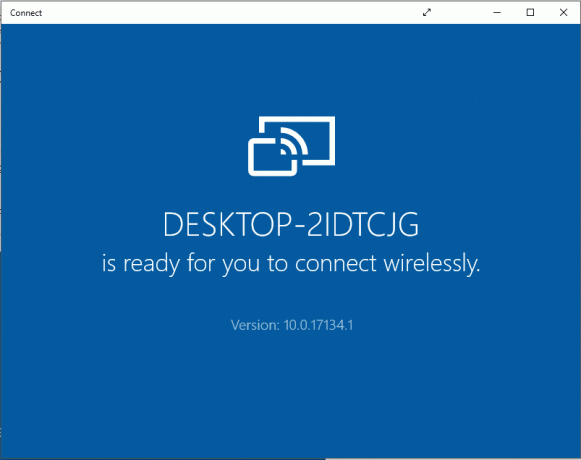
2. W telefonie przejdź do ustawień i włącz Bezprzewodowy wyświetlacz.

4. Teraz możesz zobaczyć ekran telefonu w aplikacji Connect.

Odbij ekran Androida na swoim komputerze za pomocą TEAMVIEWER
TeamViewer to znana aplikacja, znana ze swoich zastosowań w zdalnym rozwiązywaniu problemów. W tym celu musisz pobrać zarówno aplikację mobilną, jak i aplikację komputerową. TeamViewer umożliwia pełną zdalną kontrolę kilku telefonów z Androidem z komputera, ale wszystkie urządzenia z Androidem nie są obsługiwane. Aby korzystać z TeamViewer,
1. Ze Sklepu Play pobierz i zainstaluj Szybka pomoc techniczna dla TeamViewer zaaplikuj na swój telefon.
2. Uruchom aplikację i zanotuj swój identyfikator.

3.Pobierz i zainstaluj TeamViewer oprogramowanie na twoim komputerze.
4. W polu Identyfikator partnera wpisz swój Identyfikator Androida a następnie kliknij Łączyć.

5. W telefonie kliknij Pozwolić aby zezwolić na zdalne wsparcie w monicie.
6. Zaakceptuj wszelkie inne wymagane uprawnienia w telefonie.
7. Możesz teraz zobaczyć ekran swojego telefonu w TeamViewer.

8. Tutaj zapewniona jest również obsługa wiadomości między komputerem a telefonem.
9. W zależności od telefonu będziesz mógł mieć zdalne sterowanie lub tylko funkcję udostępniania ekranu.
10. Możesz także wysyłać lub odbierać pliki między obydwoma urządzeniami oraz odinstalowywać aplikacje telefonu z komputera.

Dzięki tym aplikacjom i oprogramowaniu możesz łatwo wykonać kopię lustrzaną ekranu Androida na komputerze lub komputerze bez konieczności uprzedniego zrootowania telefonu.
Zalecana:
- Jak wyświetlić zapisane hasło w Chrome
- Gdzie jest folder startowy w systemie Windows 10?
- Użyj komponentów Chrome do aktualizacji poszczególnych komponentów
- Jak zmienić język systemu w Windows 10?
Mam nadzieję, że powyższe kroki okazały się pomocne i teraz możesz z łatwością Odbij ekran Androida na swoim komputerze, ale jeśli nadal masz jakieś pytania dotyczące tego samouczka, możesz je zadać w sekcji komentarzy.

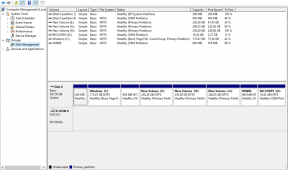
![Błąd wątku utknął w sterowniku urządzenia w systemie Windows 10 [ROZWIĄZANY]](/f/8ccdca2894a418be945bfcc7a58321a0.png?width=288&height=384)
